Podle TechieWriter
Aplikace Windows Mail byla představena s Windows 8. Během těchto let se vyvinul v plnohodnotnou aplikaci a Windows 11 má také tuto úžasnou aplikaci. Je to skvělý e-mailový klient, který vám pomůže přihlásit se k mnoha e-mailovým účtům současně.
Přečtěte si také: Jak nastavit gmail v poštovní aplikaci Windows 10
Vzhledem k tomu, že se můžete pomocí aplikace Mail přihlásit k více účtům, je také vysoce pravděpodobné, že se budete chtít z jednoho nebo všech z nich v určitém okamžiku odhlásit. Tento článek vysvětluje, jak se můžete odhlásit z aplikace Mail pomocí několika velmi jednoduchých kroků.
Krok 1: Na hlavním panelu klikněte na Vyhledávání ikona.

Krok 2: Napište mail ve vyhledávací liště. Klikněte na Ikona pošty z výsledků vyhledávání.
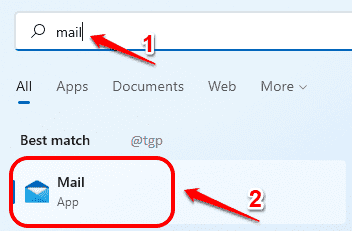
Krok 3: V levém dolním rohu v aplikaci Mail klikněte na Nastavení ikona.
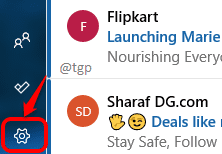
Krok 4: Nyní klikněte na Spravovat účty volba.
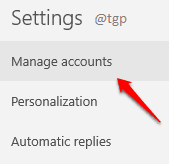
Krok 5: Jako další klikněte na účet, který chcete odebrat.
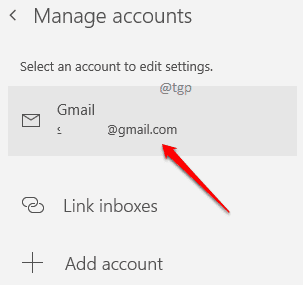
Krok 6: Jakmile se otevře okno nastavení účtu, klikněte na odkaz, který říká Odeberte tento účet z tohoto zařízení.

Krok 7: Jako další, když budete požádáni o potvrzení odstranění, klikněte na Vymazat knoflík.
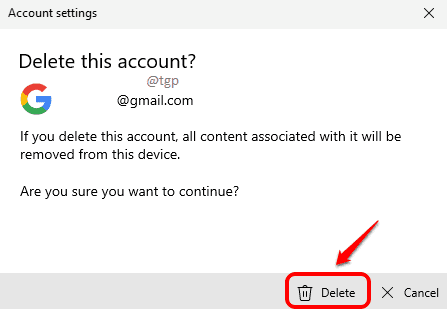
Krok 8: To je ono, váš účet je nyní odstraněn z aplikace Mail.
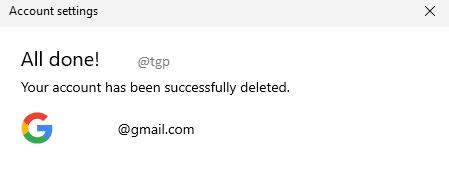
Sdělte nám prosím v komentářích, zda byste mohli úspěšně odstranit svůj poštovní účet podle tohoto článku.


